Wie rundet man eine zahl auf die nächsten 100 und 10?
Wenn Sie zu den Menschen gehören, die mit statistischen Daten arbeiten oder viele Daten analysieren, könnte diese Formel in vielerlei Hinsicht nützlich für Sie sein. Hier lernen wir, wie man eine Zahl auf die nächsten 1000, 100 und 10 rundet.
Runden Sie eine Zahl auf die nächsten Tausend
In Excel gibt es eine Funktion namens ROUND, mit der Sie eine Zahl auf die nächsten Tausend runden können. Hier habe ich die Zahl „123456789“ und möchte diese Zahl runden.
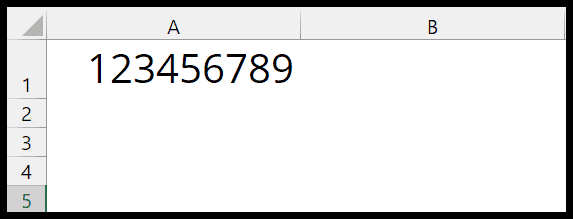
Sie können die folgenden Schritte verwenden.
- Bearbeiten Sie zunächst Zelle B1 und beginnen Sie mit der Eingabe der ROUND-Funktion „=ROUND(“.
- Schauen Sie sich nun Zelle A1 an, in der sich die Zahl befindet, die Sie runden möchten.
- Geben Sie dann im zweiten Argument -3 ein.
- Geben Sie am Ende die schließende Klammer ein und drücken Sie die Eingabetaste, um das Ergebnis zu erhalten.
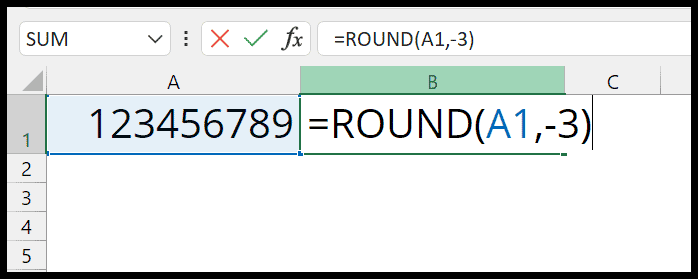
=ROUND(A1,-3)Sobald Sie die Eingabetaste drücken, wird 123457000 zurückgegeben, was dann auf die 1000er-Version von 123456789 gerundet wird. Da Sie die letzten vier Ziffern 6789 haben, wurde es auf 7000 gerundet.
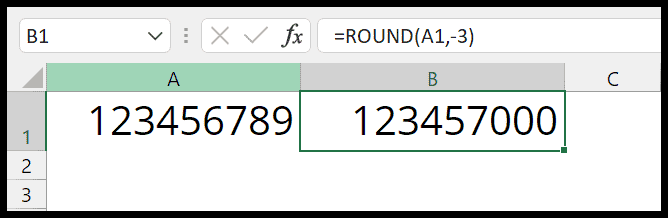
Wenn Sie diese Zahl jedoch in 123456489 ändern und am Ende 6489 haben, rundet dieselbe Funktion sie auf 123456000.
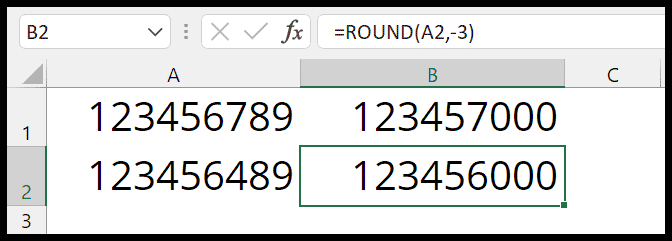
Die ROUND-Funktion ist intelligent genug, um zu erkennen, auf welche Seite die Zahl gerundet werden soll. Es kann jedoch vorkommen, dass Sie eine Zahl auf die nächsten Tausend abrunden oder aufrunden müssen.
=ROUNDDOWN(123456789,-3) = 123456000 =ROUNDUP(123456489,-3) = 123457000Andere Methoden zum Runden einer Zahl auf die nächsten Tausend
Es gibt mehrere Möglichkeiten, es zu verwenden:
- FLOOR-Funktion : FLOOR(123456789,1000) = 123457000
- In dieser Funktion müssen Sie eine positive 1000 verwenden, um eine positive Zahl zu runden, und eine negative -1000, um eine negative Zahl zu runden.
- CEILING-Funktion : CEILING (C1,1000) = 123457000
- In dieser Funktion müssen Sie eine positive 1000 verwenden, um eine positive Zahl zu runden, und eine negative -1000, um eine negative Zahl zu runden.
Eine Zahl auf die nächste 100 runden
Ebenso können Sie die ROUND-Funktion verwenden, um eine Zahl auf die nächsten Hundert zu runden. Verwenden Sie dazu einfach -2 im Argument num_digit.
=ROUND(A1,-2)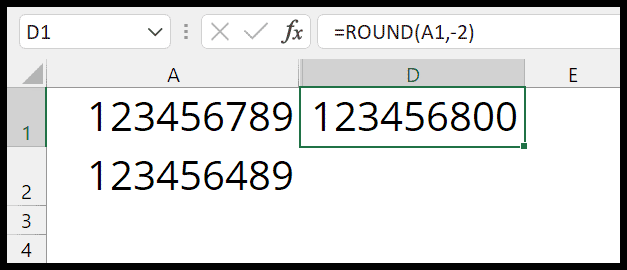
Eine Zahl auf die nächste 10 runden
Und wenn Sie eine Zahl auf die nächste Zehnerrunde runden möchten, verwenden Sie die ROUND-Funktion wie folgt.
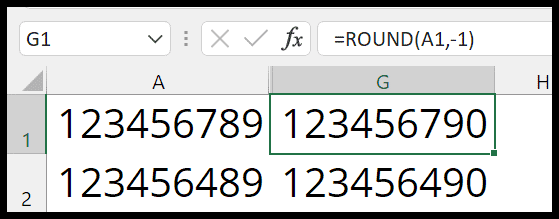
=ROUND(A1,-1)